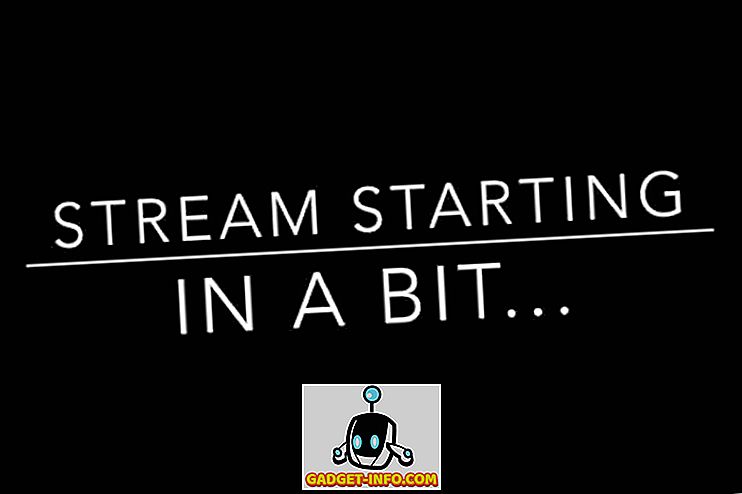OnePlus heeft onlangs de OnePlus 5T gelanceerd, de opvolger van de OnePlus 5. Hoewel het apparaat op zich geweldig is, viert het bedrijf zijn vierde verjaardag in India en de release van "The Last Jedi" door de introductie van de OnePlus 5T: Star Wars Edition. Het apparaat biedt een geheel nieuwe look en andere nieuwe functies voor de standaard OnePlus 5T. Ik heb het apparaat persoonlijk gebruikt en wilde dezelfde look op mijn persoonlijke apparaten krijgen. Nou, ik heb eindelijk een uitweg gevonden, en ik wilde het ook met jullie delen. Dus, zonder nog meer tijd te verspillen, moeten we er meteen op ingaan:
OnePlus 5T: Star Wars-editie achtergronden
Een van de meest unieke dingen over de OnePlus 5T: Star Wars Edition is de verzameling achtergronden. Als je onze unboxing-video van het apparaat hebt gezien, moet je hebben gemerkt dat het wordt geleverd met prachtige Star Wars-thema-achtergronden. Nou, gelukkig voor jou is er een manier om al die geweldige wallpapers op je Android-apparaat te krijgen. Je kunt hier alle Star Wars: The Last Jedi-achtergronden downloaden.

OnePlus 5T: Ringtone uit de Star Wars-editie
De OnePlus 5T: Star Wars Edition maakt ook gebruik van de eigen aangepaste ringtone van OnePlus. Als alternatief heb ik mijn eigen Star Wars-ringtone gemaakt op basis van het, je raadt het al, Star Wars-themalied. Dus, als u een van deze beltonen wilt toevoegen aan uw apparaat, volgt u de onderstaande stappen:
- Download de OnePlus 5T-ringtone vanaf hier of de Star Wars Theme Song-beltoon vanaf hier naar uw apparaat.
- Download en installeer Solid Explorer (gratis proefversie) of een ander bestandsbeheerprogramma van uw keuze.
- Ga nu naar Instellingen -> Geluid en scrol omlaag en tik op "Beltoon telefoon" .

- Selecteer hier "Solid Explorer" of uw bestandsbeheerder en navigeer naar het beltoonbestand dat u zojuist hebt gedownload om dat te selecteren.

- Dat is het. Je nieuwe Star Wars-ringtone moet nu worden toegepast .

OnePlus 5T: Star Wars-editie Theme
Laten we het toegeven, het Star Wars Red / Black-thema op de OnePlus 5T ziet er absoluut schitterend uit. Hoewel er geen officieel Star Wars-thema voor Android is, hebben we het volgende beste.
Opmerking : voor de volgende methode moet Substratum op uw apparaat zijn geïnstalleerd. U kunt dit doen door onze zelfstudie te volgen. Als alternatief kunt u LibreSubstratum ook voor de procedure gebruiken. Als je dit op een niet-geroot Android Oreo-apparaat probeert, kijk dan ook eens naar onze gids voor Andromeda, waarmee je Substratum beter kunt gebruiken op Android Oreo-apparaten zonder wortels.
- Download en installeer Swift Black Substratum Theme ($ 1, 99) op je Android-apparaat.
- Open nu de Substratum-app en tik op het Swift Black-thema dat u zojuist hebt geïnstalleerd.

- Op het scherm dat hierna verschijnt, tikt u op het vervolgkeuzemenu om uw Android-versie te selecteren.

- Stel in het gedeelte Android-systeem de waarde van het eerste vervolgkeuzemenu in op "Rood" en de andere twee op "Systeemaccent" zoals in de onderstaande afbeelding:

- Controleer nu de schakelaar naast "Android-systeem", "Instellingen" en "Systeem-UI" .

- Tik daarna op het overlay-pictogram in de rechterbenedenhoek en tik op "Build & Enable".

- En dat is het. Uw Star Wars-gebaseerde rode / zwarte thema zou nu actief moeten zijn .

Bonus: OnePlus 5T: Star Wars Edition-navigatiebalk
Hoewel dit niet beschikbaar is op de OnePlus 5T: Star Wars Edition, is dit een leuke toevoeging die goed zou zijn voor je navigatiebalk. Volg de onderstaande stappen om de Star Wars-navigatiebalk op uw apparaat te krijgen:
Opmerking : voor de volgende methode moet Substratum op uw apparaat zijn geïnstalleerd. U kunt dit doen door onze zelfstudie te volgen. Verder moet uw apparaat een navigatiebalk hebben ingeschakeld. U kunt dit doen door het build.prop-bestand aan te passen met behulp van onze gids hier. Ook, terwijl het wijzigen van het build.prop-bestand meestal root-toegang vereist, kunt u dit ook zonder root doen met behulp van onze tutorial.
- Download en installeer Navigate Theme (gratis) op je Android-apparaat
- Open nu de Substratum-app en tik op het Navigate-thema dat u net hebt geïnstalleerd.

- Scrol omlaag naar de "Systeem UI statusbalkpictogrammen" sectie. Tik op het vervolgkeuzemenu "Kies de navigatiebalk ..." en selecteer uit starwars, starwars2 of starwars3

- Vink nu het selectievakje aan naast "Statusbalkpictogrammen systeem UI".

- Tik daarna op het overlay-pictogram in de rechterbenedenhoek en tik op "Build & Enable".
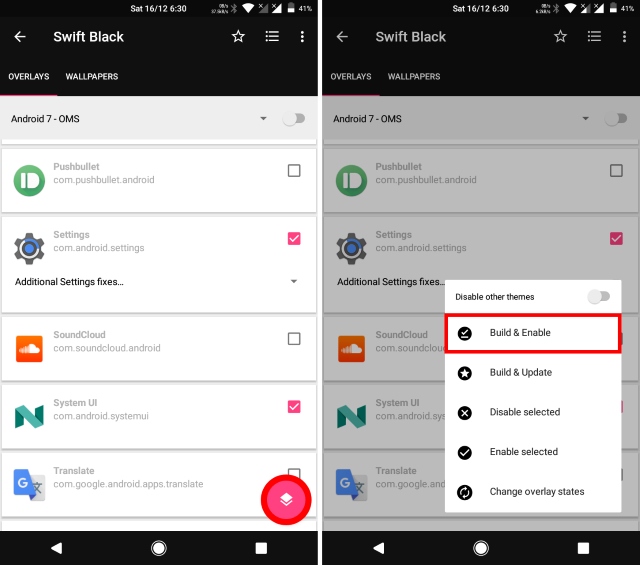
- En dat is het. Uw Star Wars-navigatiebalkthema zou nu actief moeten zijn . Zie hieronder voor hoe de drie verschillende Star Wars-thema's er uit zien:

Pronkt met de OnePlus 5T: Star Wars-versie Kijk op je Android-apparaat
De OnePlus 5T is zeker een van de mooiste apparaten van het jaar en er moet veel worden gewaardeerd over het rode / zwarte Star Wars-thema van het apparaat. Gelukkig kun je, met behulp van de bovenstaande methode, dezelfde look op je apparaat emuleren. Ik ben vooral dol op het hoofdthema, samen met de Star Wars-navigatiebalk. Maar hoe zit het met jou? Wat is je favoriete onderdeel van de hele Star Wars-look? Laat het ons weten in de comments hieronder.